من المهم الاحتفاظ بجهاز الكمبيوتر الشخصي أو المحمول الخاص بك باستخدام كلمة مرور أو رقم تعريف شخصي لمنع الوصول غير المصرح به. تحتوي أجهزة الكمبيوتر المحمولة الخاصة بنا على ملفات سرية وبيانات وصور ومقاطع فيديو ونود أن نحافظ عليها آمنة. نحن نتوخى الحذر الشديد بشأن من نمنحه حقوق المشاهدة أو التحرير لبياناتنا. كلمة المرور هي طريقة رائعة لمنع الوصول غير المعتمد وحماية البيانات.
إذا كنت قد قمت بالفعل بتعيين حماية كلمة المرور للكمبيوتر المحمول الذي يعمل بنظام ويندوز 10 ، فمن المهم أيضًا تغييره بشكل متكرر لأسباب تتعلق بالأمان. يمكن أن يؤدي استخدام كلمة المرور نفسها لفترة طويلة من الزمن أو الشهور أو السنوات إلى زيادة ضعف جهازك. إن خطر اختراق كلمة المرور الخاصة بك إذا تم استخدامها لمدة طويلة هو أعلى بكثير مما يمكن تخيله. بصراحة ، ليس فقط للكمبيوتر المحمول الخاص بك ويندوز 10 ولكن لجميع حساباتك المقيدة عبر الإنترنت أو غير متصل ، فإن الحقيقة تحمل الحقيقة. خطوة بخطوة مع لقطات الشاشة
بخلاف مخاوف الأمان ، قد يكون هناك أيضًا سبب آخر قد يؤدي إلى تغيير كلمة مرور Windows 10. على سبيل المثال ، إذا كان من السهل جدًا تخمين كلمة مرور الكمبيوتر المحمول ، فقد تحتاج إلى تغييرها إلى شيء قوي.
خطوات لتغيير كلمة سر ويندوز 10 للكمبيوتر محمول
يدعم ويندوز 10 طريقة سهلة لتغيير كلمة المرور. يمكنك تغيير كلمة مرور ويندوز 10 باتباع الخطوات أدناه.
1- أولاً ، قم بتشغيل الكمبيوتر المحمول الذي يعمل بنظام ويندوز 10. الآن في خيار البحث المتوفر في الزاوية السفلية اليسرى ، اكتب لوحة التحكم.
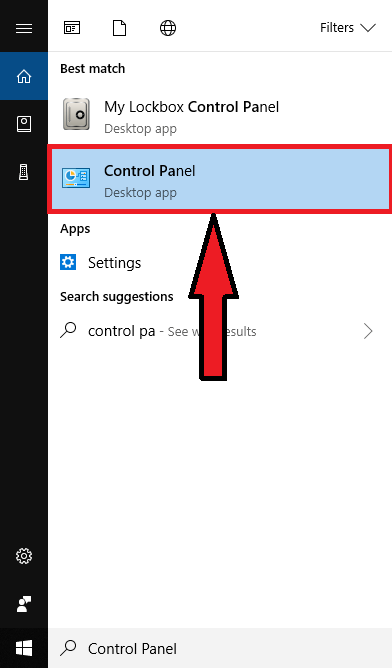
2- سيوفر لك نتائج البحث التي تحتاج منها لتحديد خيار لوحة التحكم. نحتاج إلى فتح لوحة التحكم لتغيير كلمة مرور ويندوز 10.
3- الآن ، تحتاج إلى تحديد خيار حساب المستخدم كما هو موضح في الصورة أدناه.
سينقلك هذا إلى إعدادات حساب المستخدم حيث يمكنك تغيير كلمة مرور ويندوز 10 .
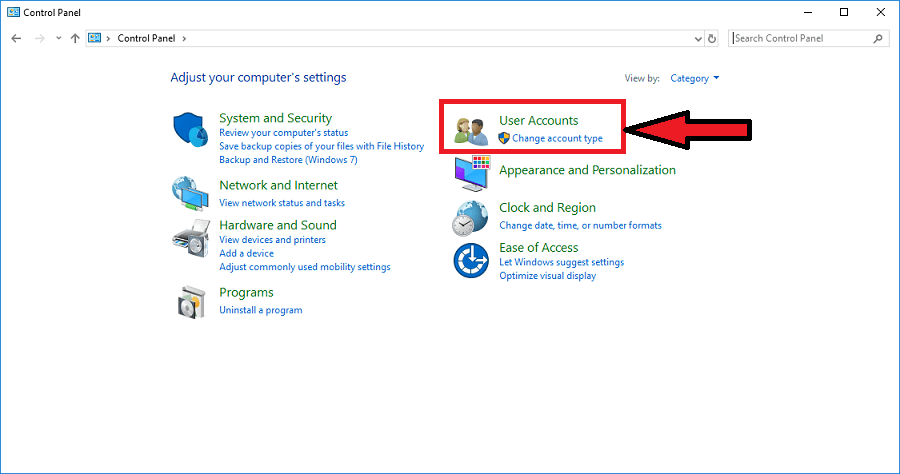
موضوع مميز☜ : كيف تلعب ألعاب بلايستيشن PS4 على جهاز الكمبيوتر
4- بعد ذلك ، ستحصل على العديد من الخيارات الأخرى المتعلقة بحساب المستخدم. لكن هدفنا هو تغيير كلمة مرور ويندوز 10 ، لذا انقر فوق إجراء تغييرات على حسابي في إعدادات الكمبيوتر الشخصي. سوف يأخذك إلى نافذة أخرى.
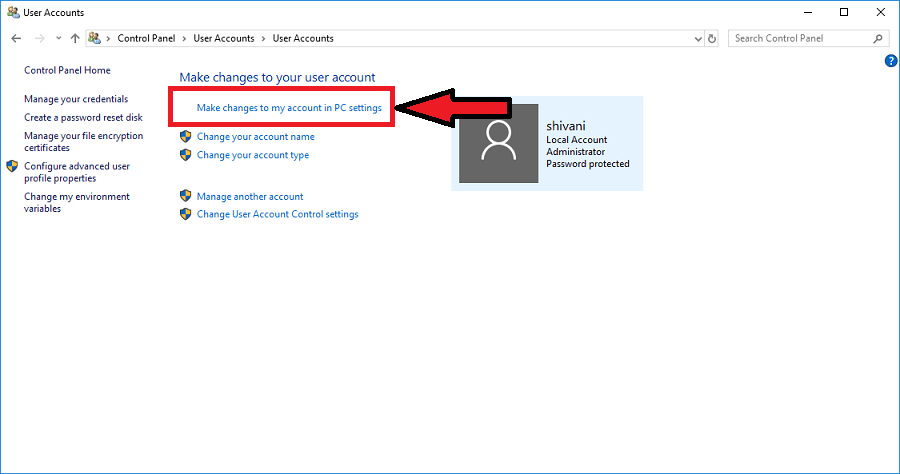
5- في هذه النافذة ، من خيار الشريط الجانبي الأيسر ، انقر على خيارات تسجيل
الدخول.
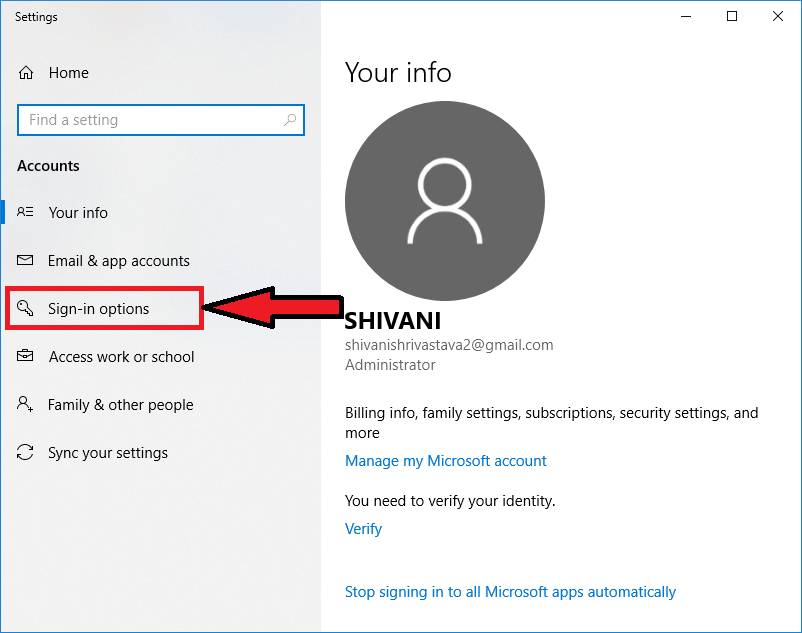
6- سيتم تزويدك بعدد من الخيارات فيما يتعلق بإعدادات حساب ويندوز 10 الخاص بك. لتغيير كلمة المرور ، انقر فوق الزر "تغيير" أسفل قسم كلمة المرور كما هو موضح في الصورة أدناه.
موضوع مميز☜ :طريقة تنصيب ويندوز 7 شرح كامل بالصور للمبتدئين
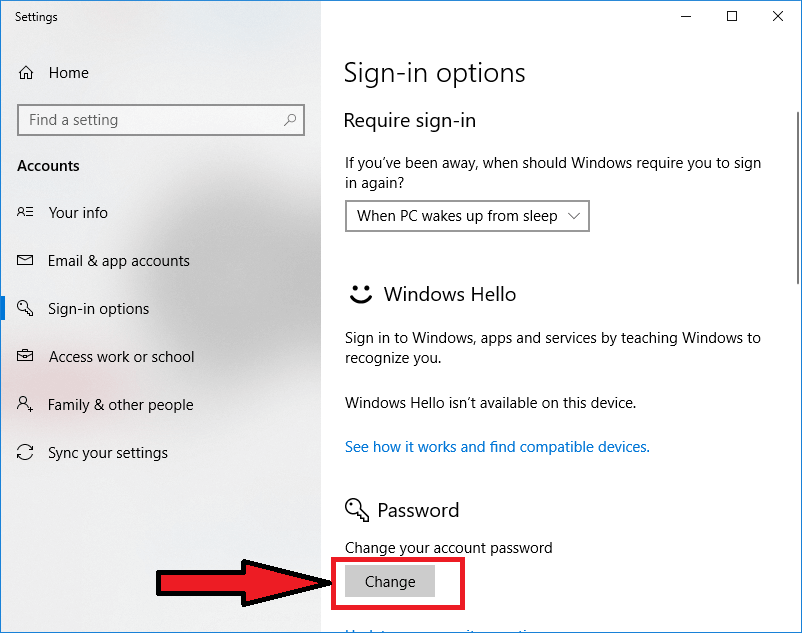
7- بعد ذلك ، لأسباب أمنية ، سيطلب منك إدخال كلمة مرور ويندوز 10 الحالية ، وعندها فقط ستتمكن من تغييرها. لذا ، أدخل كلمة المرور الحالية واضغط على الزر التالي.
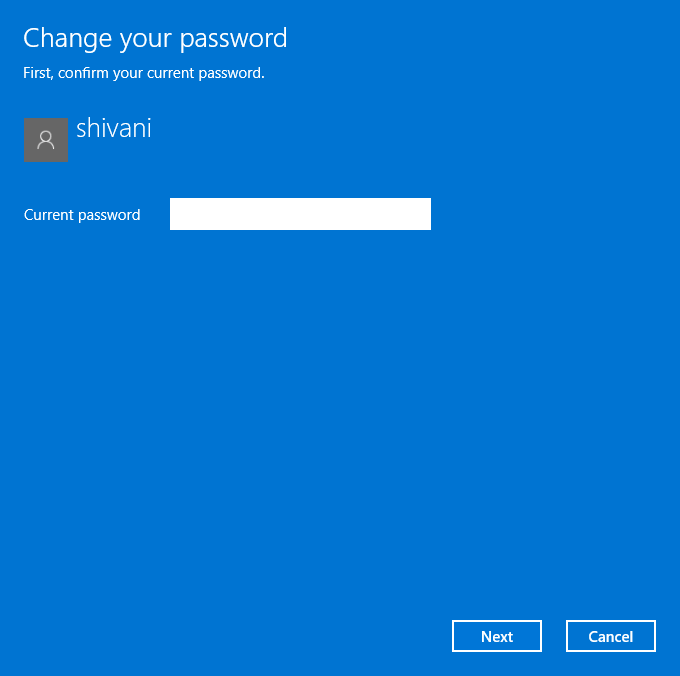
الآن ، أدخل كلمة المرور الجديدة التي ترغب في تعيينها ككلمة مرور ويندوز 10 الخاصة بك. سيكون عليك أيضًا إدخال تلميح يساعدك على تذكر كلمة المرور إذا نسيتها.
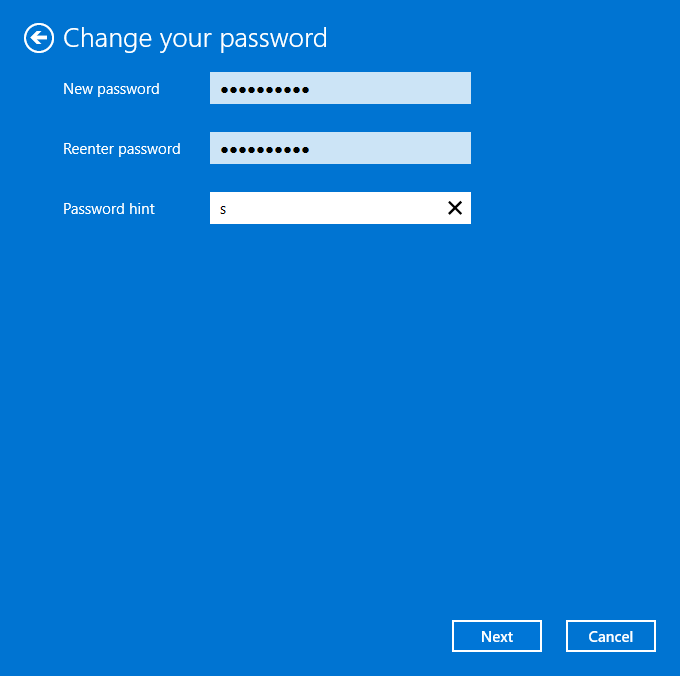
9- هذا كل ما عليك القيام به. انقر فوق زر النهاية وانتهيت. سيتم تغيير كلمة مرور ويندوز 10 الخاصة بك وفي المرة التالية التي تقوم فيها بتسجيل الدخول إلى كمبيوتر محمول يعمل بنظام التشغيل ويندوز 10، ستحتاج إلى إدخال كلمة المرور الجديدة.
موضوع مميز☜ : تحميل وتفعيل برنامج انترنت داونلود مانجر IDM نسخة 2018
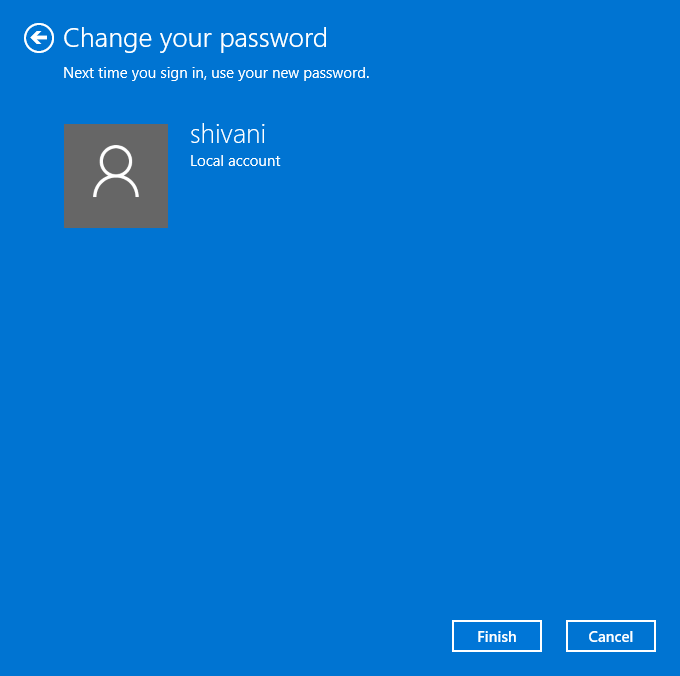
بهذه الطريقة ، يمكنك تغيير كلمة مرور ويندوز 10 متى أردت ذلك. من المستحسن أن تستمر في تغيير كلمة المرور في كل 2-3 أشهر. نأمل أن تكون المقالة مفيدة لك وإذا وجدت أي شك في الخطوات ، يرجى التأكد من إسقاط تعليق أدناه.


